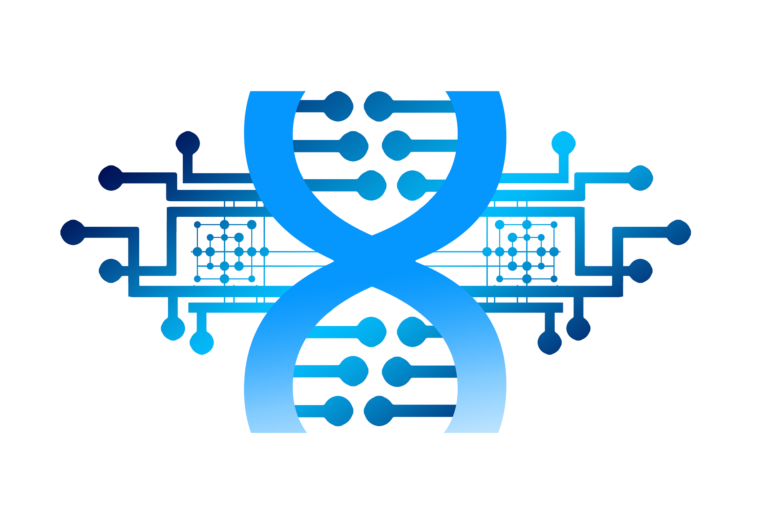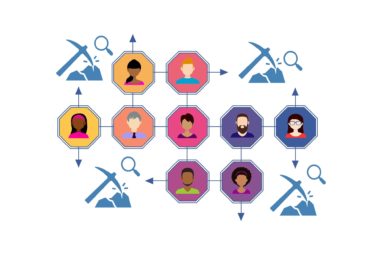こんな疑問に答えていきます。
こんにちは!よんりん(Yonrin)です。
当記事を書いている私は、デジタル技術のコンサルタントです。
この記事を読めば、プロセスマイニング・ツールの概要と試し方について、よく分かります。
非エンジニアでも十分にできる内容ですので、是非試してみてくださいね。
もしまだお読みでなければ、「デジタル人材(非エンジニア)になるための学習ロードマップ【保存版】」の記事も合わせてどうぞ。
Celonis Snapでプロセスを可視化
プロセスマイニングではCelonisというツールがメジャーです。
他にもUiPathに統合されたProcessGoldなんかもあります。
今回はCelonisで無料利用できるCelonis Snapというデモ版を使ってみます。
無料デモ版の登録方法は、こちらの記事にまとめていますので、よろしければ、ご参考になれば幸いです。
プロセスマイニングのツールって無料で試せるの?Celonis Snapにはどうやって登録したらいいの? こんな疑問に答えていきます。 こんにちは!よんりん(Yonrin)です。当記事を書いている私は、デジタル技術のコンサル[…]
流れはこんな感じ。
- ログデータのインポート
- データモデルの作成
- 可視化されたプロセスのレビュー
順番に見ていきましょう。
ブログの作成プロセスをデジタルに可視化
この記事の例として、ブログの記事を書く一連の作業を可視化して、時間と共に終えるようにしてみます。
大まかには記事のアイディアを練って、記事を書いて、記事のアクセス解析をして、記事を修正改善、というような流れです。
①ログデータのインポート
ブログ作成プロセスのログ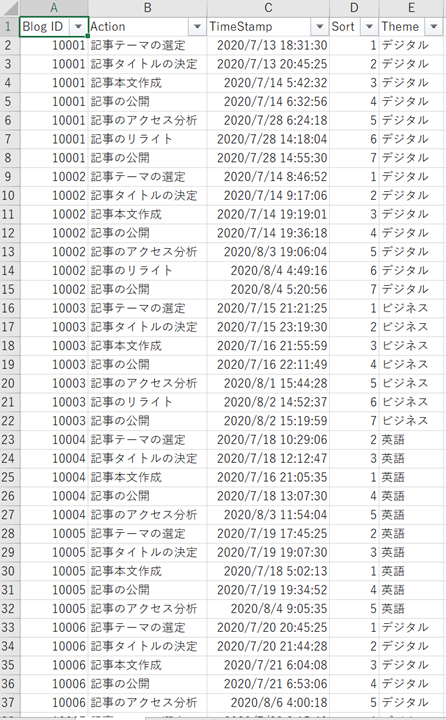
こんなサンプルデータを用意してみました。
ブログ作成の一連のプロセスの記録ですね。
ポイントは、以下の3つの項目を必須で含めるということです。
アクティビティ
タイムスタンプ
トランザクションのIDは、ブログで例えるとブログの記事IDのようなものです。
請求書のプロセスであれば、請求書IDのように、そのプロセスを実行する際に最初から最後まで一貫して使われるIDのことですね。
アクティビティは、プロセスを構成する具体的な作業です。
タイムスタンプは、アクティビティの完了日時にすると解りやすいと思います。
本来、こういうデータがワークフローシステムとかから出てくるイメージなのですが、今回は私の愛を込めて手作りです。
②データモデルの作成
まずは、Celonis Snapを準備しましょう。
まだ登録して使える状態になっていない人は、こちらの記事を参考に登録してくださいね。1~2分でできます。
ログファイルのアップロード初期画面から「New Analysis」のボタンを押して進みます。
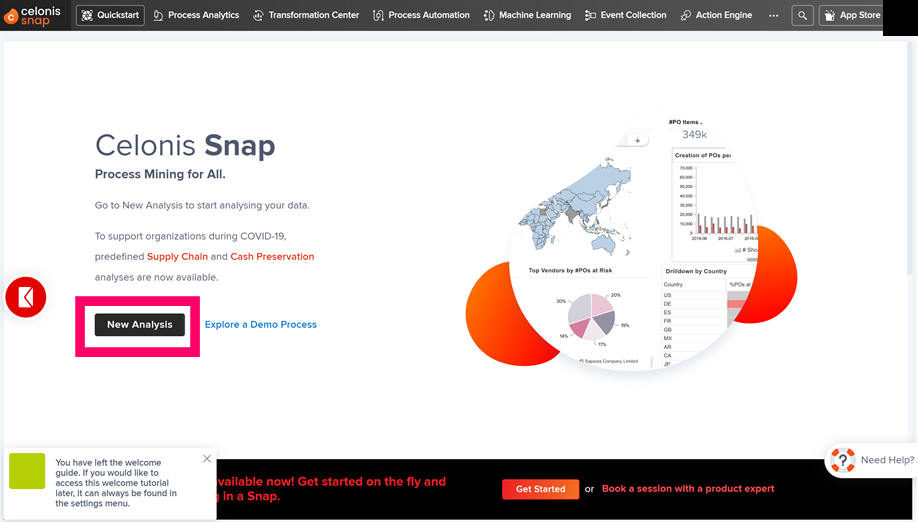
次に、「Upload CSV/XLSX File」を選択します。
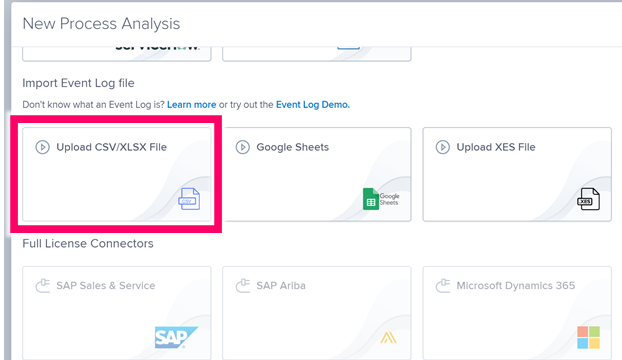
「Drop file here or Select File」の部分に、ログファイルをドラッグ&ドロップします。(もしくはSelect Fileボタンを押してログファイルを選択)
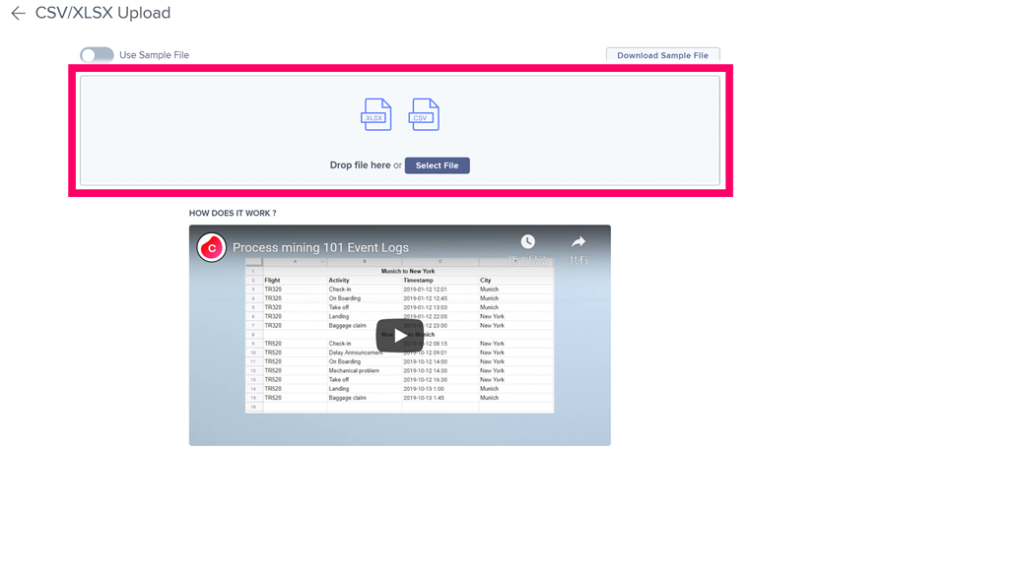
読み込まれたデータのイメージが表示されます。
以下の点を確認しておきましょう。
TIMESTAMPのフォーマット
一番最初の行がヘッダーかどうか
問題なければ「Next」を押して次に進みます。
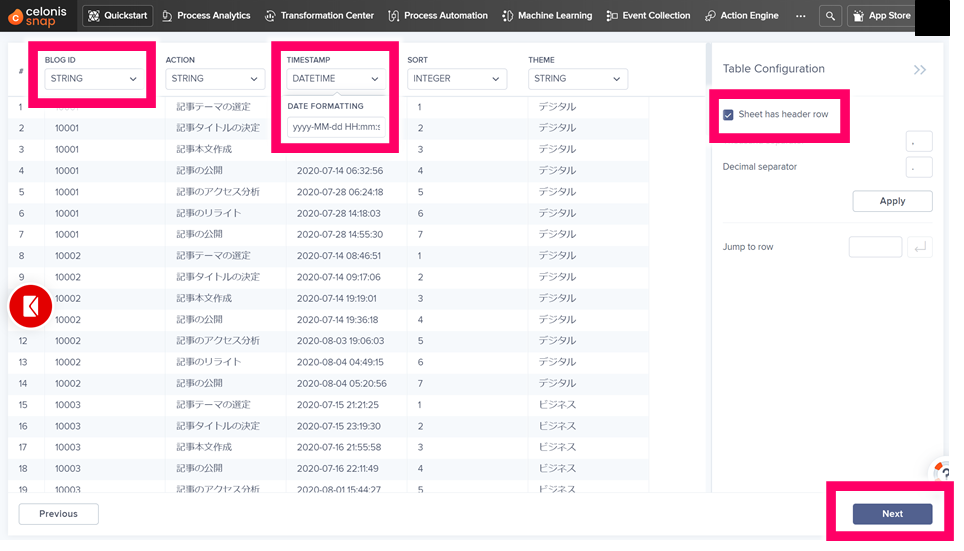
取り込んだデータのマッピングをします。
どの列がどの項目なのかをツールに教える作業ですね。
必須のマッピング項目は3つだけです。
Orderは同じTimestampを持つActivityがある場合の順序づけです。
Activity(必須)
Timestamp(必須)
Order(任意)
マッピングできたら「Next」で次に進みます。
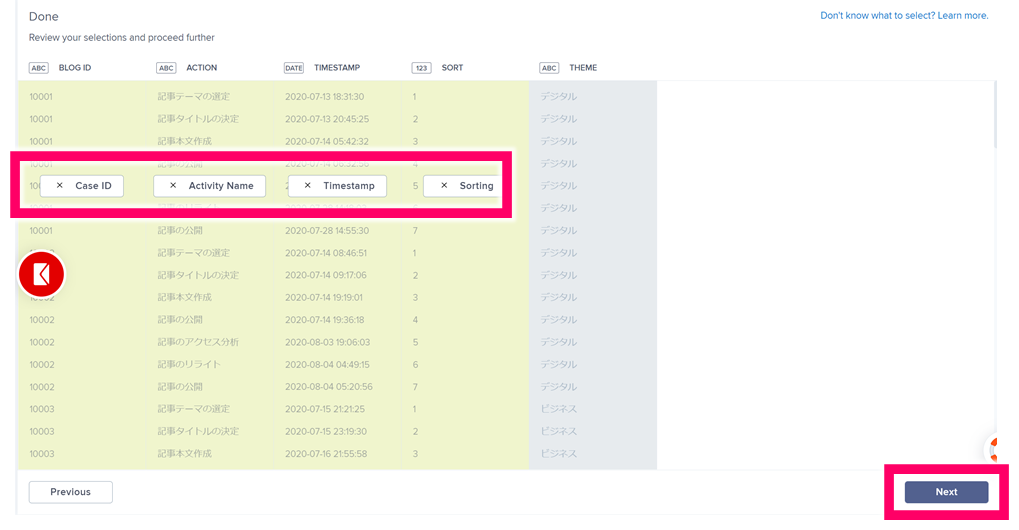
データモデルの作成準備が始まり、100%で画面が切り替わります。
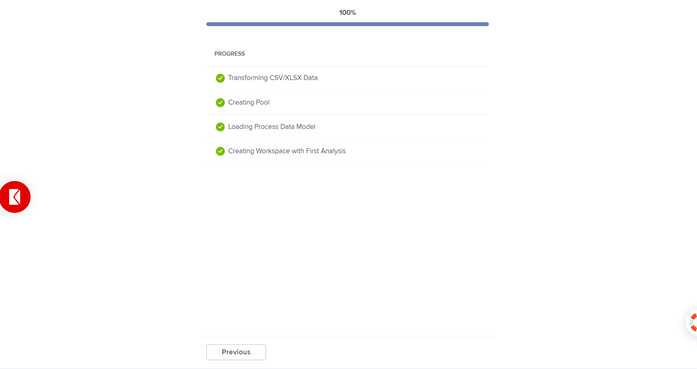
複数のデータ・テーブルを組み合わせて、より複雑なデータモデルを作ることもできるのですが、今回は一番シンプルにひとつのテーブルで進めます。
③可視化されたプロセスのレビュー
切り替わった画面で「Analyze your sample eventlog」を押します。
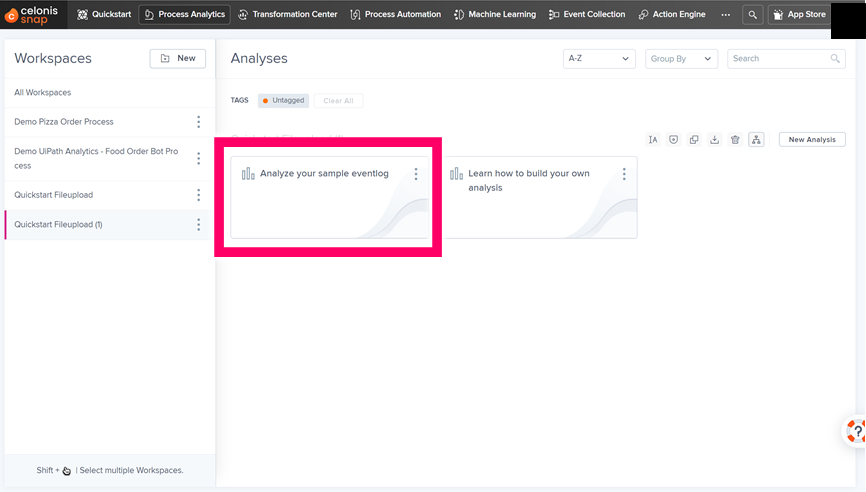
すると、ログによるアクティビティの流れ、プロセスの全体像が可視化されました。
全30件のブログ記事作成のプロセスのログを読み込んだ結果です。
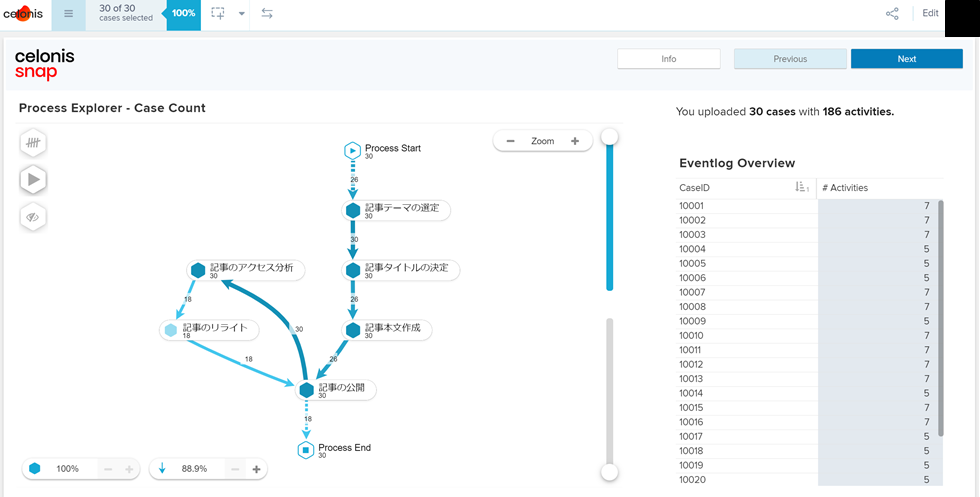
初期画面では、一番スタンダードな(件数の多い)プロセスのパターンが表示されていますが、他のパターンも表示させてみます。
画面下部の「+」ボタンを押してみましょう。
以下のことが分かるようになりました。
記事をリライトした件数:18件
記事をリライトしなかった件数12件
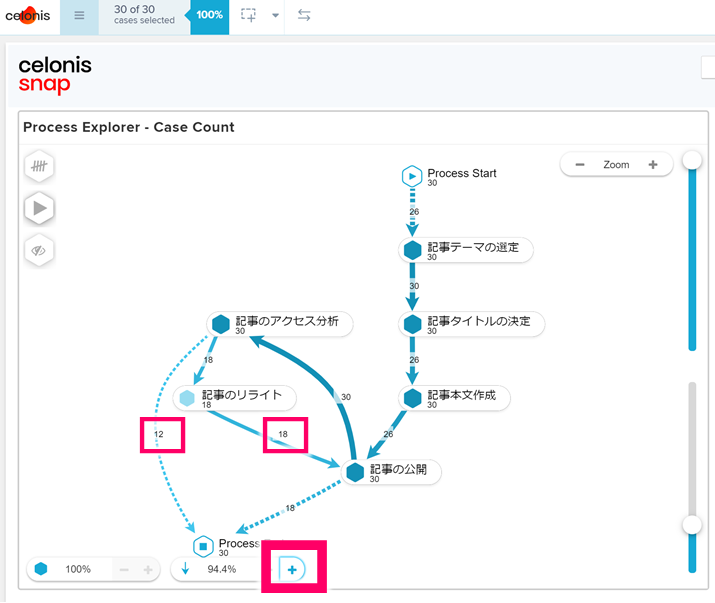
さらにもう一度「+」ボタンを押して、カバレッジを100%まで上げると、以下のようになります。
本来、記事テーマを選定してタイトルを決定してから本文作成をすべきところ、いきなり記事本文の作成から進めているものが4件あることが分かります。
イレギュラーなプロセスの進め方もこうやって可視化できるので、便利ですね。
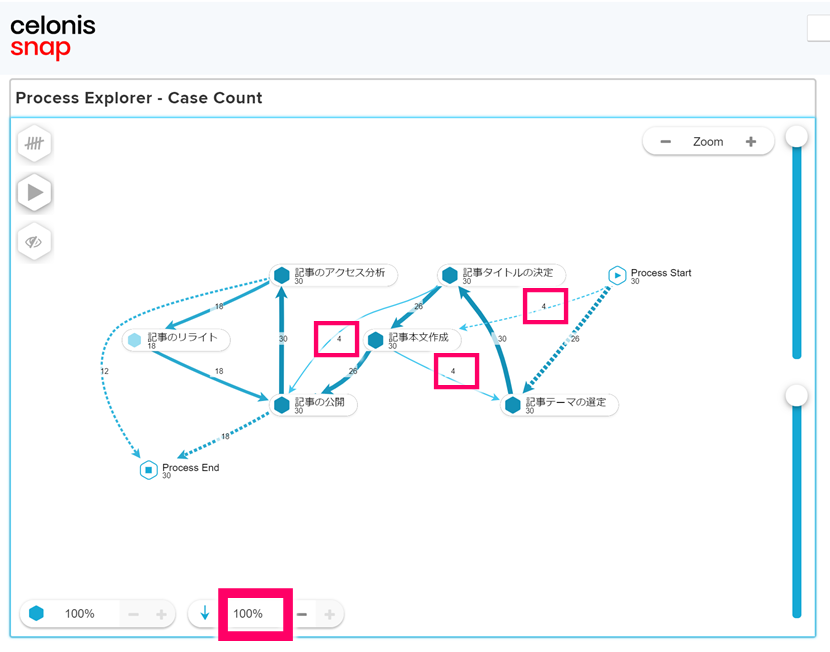
プロセスマイニングは非エンジニアにも使いやすい
ここまでのプロセスを振り返ってみると、基本的にはマウスの操作だけで、プロセスの可視化が出来ていることがわかると思います。
非エンジニアであっても、プログラミングをしたり、データ操作をせずに、データ可視化の一連の流れを直感的に行えます。
実務で活用していくためには、もちろん詳細な知識が必要になりますが、大まかな技術理解と、導入可能性の検証ぐらいに使う分には、非エンジニアでも十分に対応できるようになっています。
まとめ
今回はブログ記事作成のログを例に、非エンジニアにも使えるCelonisというツールでプロセスマイニングを試しました。
ポイントはこんな感じです。
ログには、Case ID、Activity、Timestampの3項目が必須
ログの可視化で、イレギュラーなプロセスの実行が発見できる
プロセス・マイニングを応用させると、更に高度な分析も可能です。
たとえば今回の例でしたら、ブログの記事テーマごとの傾向分析などですね。
おもしろいので、色々と試してみてください。
それから、プロセスは分析するだけではなく、その先に改善が必要ですよね。
こちらの本に、プロセス設計の考え方が非常に分かり易く書かれています。
 |
はじめよう! プロセス設計 ~要件定義のその前に 羽生 章洋 (著) |
|---|
プロセスマイニングに興味があるなら、読んで損はない1冊です。
以上です。